Як дізнатися, чи комп'ютер сумісний з Windows 11
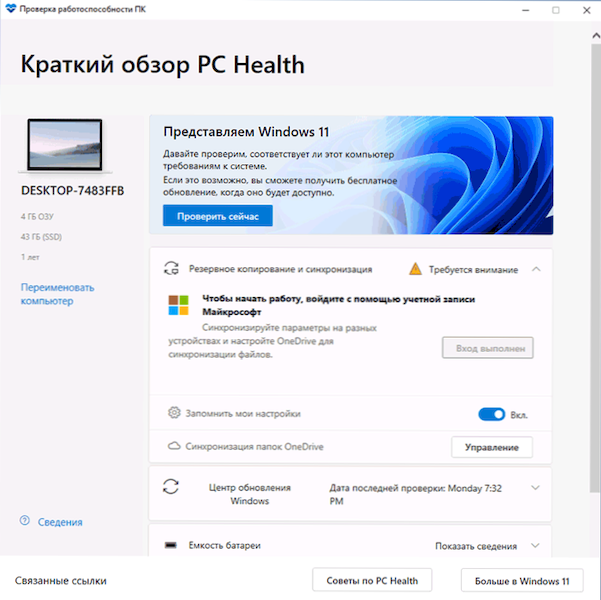
- 1414
- 401
- Leo Kub
У день презентації Windows 11 Microsoft випустила утиліту, щоб перевірити сумісність майбутньої операційної системи за допомогою комп'ютера або ноутбука та можливості безкоштовного оновлення. Однак пізніше офіційний інструмент був видалений з сайту, і нещодавно він знову став доступним і був оновлений. Крім того, з моменту оголошення було випущено багато третій партійних програм для аналізу сумісності комп'ютера з новою ОС.
У цьому огляді - 2 програми для перевірки сумісності поточної системи з Windows 11. Спочатку про офіційний інструмент, а потім про третій утиліту, інформація, в якій може бути більш зрозумілою та детальною. Зверніть увагу, що під час встановлення оновлення системи також автоматично виконується: як оновити Windows 11.
- Перевірка здоров'я ПК
- Whynotwin11
- Відео
- додаткова інформація
Перевірка здоров'я Microsoft PC
Перша з програм - це офіційна корисність перевірки здоров'я ПК від Microsoft. Ви можете завантажити останню версію програми з офіційного веб -сайту https: // aka.MS/GetPchelthCheckapp
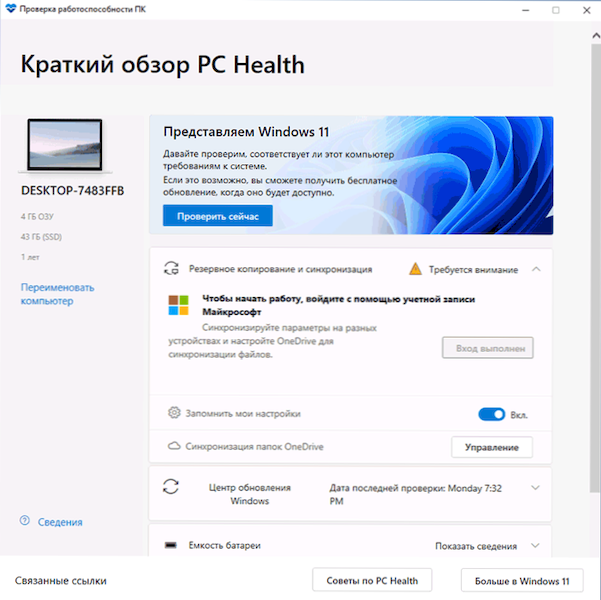
Після завантаження, встановлення, запуску утиліти, вам потрібно буде натиснути кнопку "Перевірити зараз", щоб запустити перевірку сумісності за допомогою Windows 11. В результаті аудиту ви можете отримати:
- Повідомлення "Цей комп'ютер відповідає вимогам Windows 11".
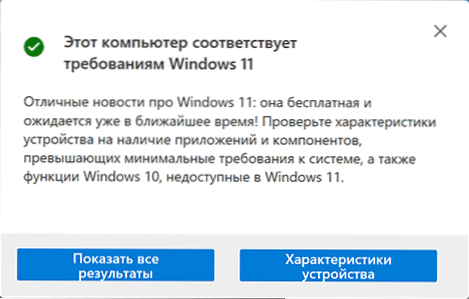
- Вікно з текстом: "Цей комп'ютер не відповідає вимогам системи для Windows 11" або "Запустити Windows 11 на цьому комп'ютері неможливо". До речі, я отримав скріншот внизу на системі Windows 11, встановлену без будь -яких хитрощів (була зроблена чиста установка). Нижче у вікні точки будуть вказані на ваш ПК або ноутбук, не передає чек.
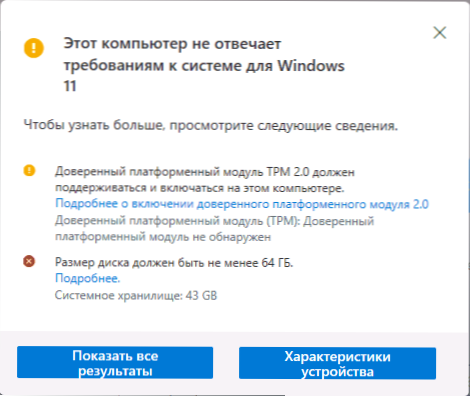
- Кнопка "Показати всі результати" відкриває всі точки, які перевіряються при аналізі сумісності, а кнопка "Характеристики пристрою" запустить браузер, на якій відкриється сторінка з інформацією про системні вимоги Windows 11.
Зверніть увагу, що при перевірці деякі індикатори несумісності відображаються з червоним хрестом (теоретично, "суворо" обмежують встановлення Windows 11), деякі з жовтим позначкою вигуку (вони пропонують наявність винятків при встановленні все ще можлива для Наприклад, при використанні чистої установки з флеш -накопичувача).
Увага: На поточному етапі готовності Windows 11 я рекомендую скептично ставитися до інформації про сумісність - вони можуть змінити відсутність офіційної підтримки "старих" процесорів, систем без TPM та захищеного завантаження не обов'язково означатимуть реальну неможливість встановлення Windows 11. Наприклад, перед випуском 10 був також список "підтримуваних" процесорів, але система була успішно встановлена на попередніх поколіннях процесора. І після того, як я написав першу версію цієї статті, Microsoft вже кілька разів пом'якшила вимоги та додав винятки, щоб припустити, що майже на будь -якому комп’ютері, де можлива попередня ОС, можливо встановити Windows 11. У крайніх випадках ви можете використовувати різні способи обійти перевірку відповідності вимогам.
Whynotwin11
Як ви можете зрозуміти з назви програми, її завдання - визначити, чому система не сумісна з Windows 11.
- Увага: Утиліта має 3 виявлення у вірустоталі. Здається, що помилкові твори, але я не можу поручитися.
- Ми завантажуємо останню версію WhyNotWin11 з офіційної сторінки розробника https: // github.Com/rcmaehl/whonotwin11/випуски/
- Ми запускаємо програму і чекаємо завершення перевірки системи.
- Як результат, ми бачимо список системних вимог Windows 11 та листування вашого комп'ютера або ноутбука до кожного з них. В останній версії програми - російською мовою. Якщо ви принесете вказівник миші на ікону "Я" праворуч від точки, більш детальна інформація про неї з’явиться в підказці.
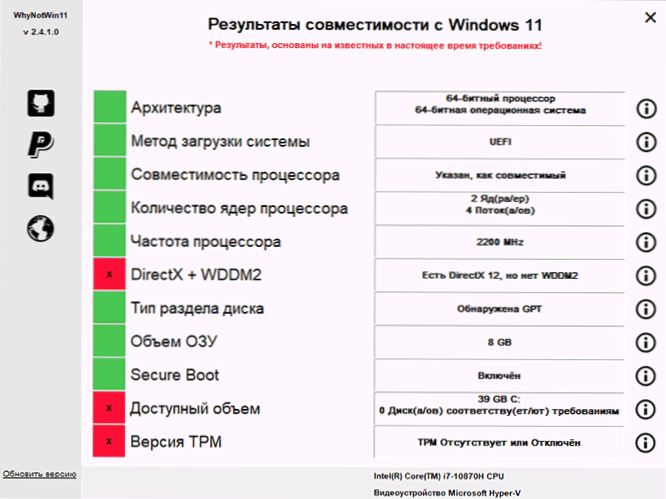
Знову ж таки, я звертаю вашу увагу на той факт, що зображення з несумісністю отримується в системі з успішним і без будь -яких нюансів, встановлених Windows 11 (попередня версія DEV). Тому я рекомендую не поспішати з придбанням нового ПК.
Відео
На закінчення
І моя особиста загальна рекомендація щодо тих, хто переживає за той факт, що їх комп’ютер не сумісний з Windows 11:
- Витратьте свій час і не хвилюйтеся. Новини про системні вимоги та заявки Microsoft випускаються щодня з моменту презентації ОС. Все може змінитися, і я припускаю, що в напрямку більш широкого покриття комп’ютерів звичайних користувачів.
- Якщо ви той, хто використовує не зовсім ліцензовані версії Windows і збирається продовжувати в одному дусі (що, звичайно, я не рекомендую), то я на 99% впевнений, що після виходу системи (напевно, навіть раніше) може легко знайти зображення, які будуть встановлені майже в будь -якій системі, незалежно від того, що показані засоби перевірки сумісності.
- « Як завантажити concrt140.Dll та виправте помилку при запуску гри або програми
- Аудіо відтворення -то -завантаження Помилка перезапустіть комп'ютер на YouTube -як його виправити? »

